ASP.NET Core 中文文档 第二章 指南(1)用 Visual Studio Code 在 macOS 上创建首个 ASP.NET Core 应用程序
本文已更新,最后更新于2017年4月28日
原文:Build an ASP.NET Core app on a Mac or Linux using Visual Studio Code
译文:用 Visual Studio Code 在 macOS 或 Linux 上创建首个 ASP.NET Core 应用程序
翻译:刘怡(AlexLEWIS)、赵志刚
联系我们:
QQ Group: 436035237 (dotNet Core Studying Group)
GitHub Repo: https://github.com/dotnetcore/aspnetcore-doc-cn/
以下为老翻译存档
原文:Your First ASP.NET Core Application on a Mac Using Visual Studio Code
作者:Daniel Roth、Steve Smith 以及 Rick Anderson
翻译:赵志刚
校对:何镇汐、刘怡(AlexLEWIS)
本节将展示如何在 macOS 平台上创建首个 ASP.NET Core 应用程序。
配置开发环境
在开发机中下载并安装 .NET Core、Visual Studio Code 及 C# 扩展(在 VS Code 中通过命令 ext install csharp 安装,译者注)。
用 Yeoman 创建应用程序
按照 Building Projects with Yeoman 一文的引导创建第一个 ASP.NET Core 项目。
在 macOS 上使用 Visual Studio Code 开发 ASP.NET 应用程序
- 运行 Visual Studio Code
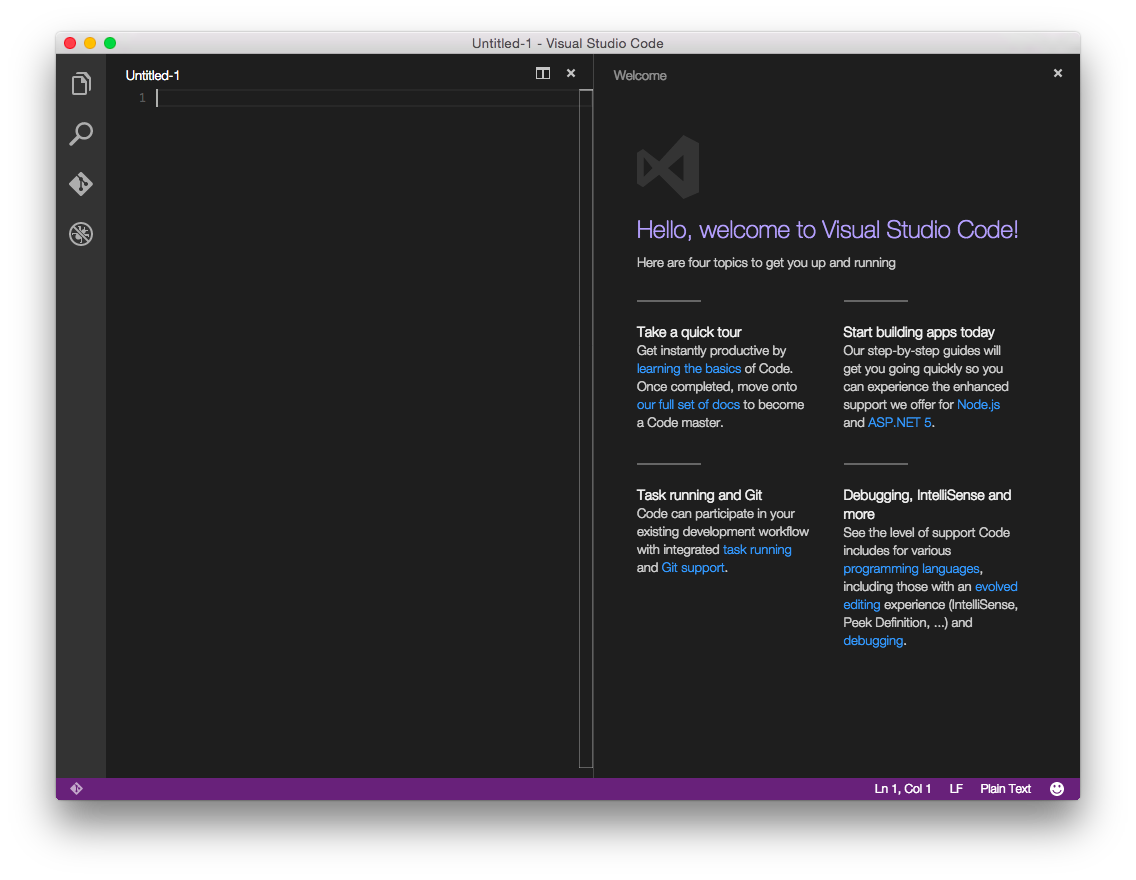
- 打开 File > Open ,导航到先前所创建的空 ASP.NET Core 应用程序

通过终端 / Bash 提示符,执行 dotnet restore 还原项目依赖(在终端命令行中切换至项目所在目录,而后运行 dotnet restore ,译者注)。或者在 Visual Studio Code 中键入 command shift p (也可用 F1 代替,译者注),然后输入 dot,如下图所示:
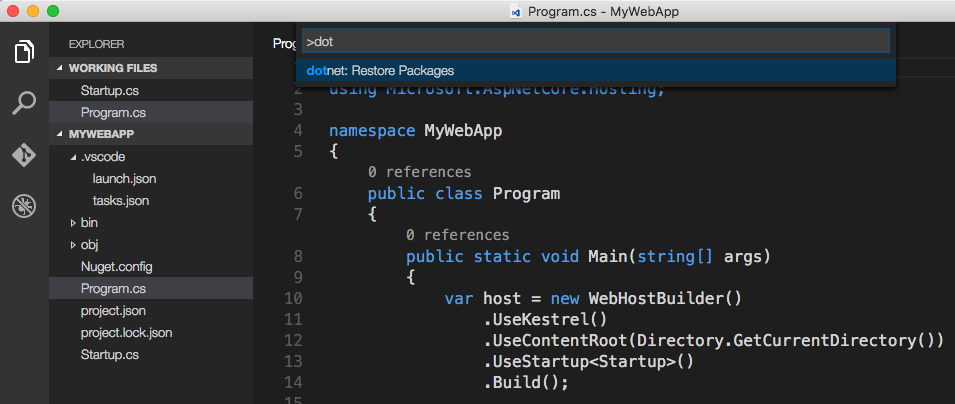
你可以在 Visual Studio Code 中直接运行指令,这些指令包括 dotnet restore 、project.json 文件中所引用的所有工具以及定义于 .vscode/tasks.json 中的自定义任务。
这个由模板创建出来的空项目仅会显示一个“Hello World!”。在 Visual Studio Code 中打开 Startup.cs 看看它是如何配置的:

若这是你第一次使用 Visual Studio Code(下文将使用简写 Code),那么你要记住它提供了一个非常简化、快速、清爽的界面来处理文件,这使得使用 VSCode 编写代码非常具有生产力。
左侧导航栏中的四个图标分别代表四种功能
- 资源管理器
- 搜索
- Git
- 调试
在资源管理器视图下你可以快速浏览文件系统,并且能很容易看到当前正在使用的文件。它会使用一个符号来标识哪些文件尚未保存变更,同时创建新文件夹和文件也很容易(通过资源管理器视图)。当然如果鼠标经过菜单项,「全部保存」按钮就会出现,点击即可保存全部变更。
搜索视图允许你在目录结构中快速搜索文件名及内容。
如果你已安装 GIT,VSCode 将集成它。在 Git 视图中,你可以轻松初始化一个新的版本库,进行提交和推送变更。

调试视图支持为应用程序进行交互调试。
最后,VSCode 的编辑器还提供了一些非常棒的特性,比如你会注意到未使用的 using 语句会带有下划线,当出现电灯图标时可使用 command . 自动移除之。类和方法同样可显示本项目中的引用次数。如果你曾使用过 Visual Studio,那么你会发现 VSCode 中包含了许多一样的快捷键,比如用 command k c 注释代码,用 command k u 去除注释。
通过 Kestrel 在本地运行
本示例配置使用 Kestrel Web 服务器,可在 project.json 文件的 dependencies 节点中看到该项配置。
{
"version": "1.0.0-*",
"compilationOptions": {
"emitEntryPoint": true
},
"dependencies": {
"Microsoft.NETCore.App": {
"type": "platform",
"version": "1.0.0-rc2-3002702"
},
"Microsoft.AspNetCore.Server.Kestrel": "1.0.0-rc2-final",
"Microsoft.AspNetCore.Server.Kestrel.Https": "1.0.0-rc2-final",
"Microsoft.Extensions.Logging.Console": "1.0.0-rc2-final"
},
"frameworks": {
"netcoreapp1.0": {}
}
}
运行
dotnet run命令启动应用浏览器中访问
localhost:5000:

- 通过
Ctrl+C停止 web 服务器。
部署到 Azure
一旦在 Microsoft Azure 部署了你的应用程序,你便可轻松地通过 GIT 功能将推送产品的更新集成到 Visual Studio Code 中。
初始化 Git
为你的工作文件夹初始化 GIT。切换到Git视图 然后点击 Initialize Git repository 按钮。

填写提交信息并点击提交,或点击复选框来提交暂存文件。
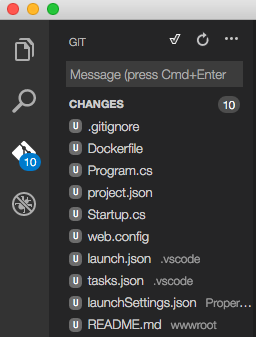
GIT 会跟踪变更,所以如果你更新了文件,Git视图将显示上次提交之后修改过的文件。
初始化 Azure 网站
通过 git 将应用程序直接部署到Azure。
- 在 Azure 创建一个 Web 应用程序。如果你没有 Azure 账号,你可以免费创建一个试用账号。
- 配置 Azure Web 应用程序支持使用 Git 持续部署。
将此 Web 应用程序在 Azure 中的 Git URL 记录下来:

- 在终端窗口中,用之前记下的 Git URL 新建一个名为
azure的远程主机。
git remote add azure https://ardalis-git@firstaspnetcoremac.scm.azurewebsites.net:443/firstaspnetcoremac.git
- 推送到 master 分支。
- 部署:
git push azure master。
- 部署:
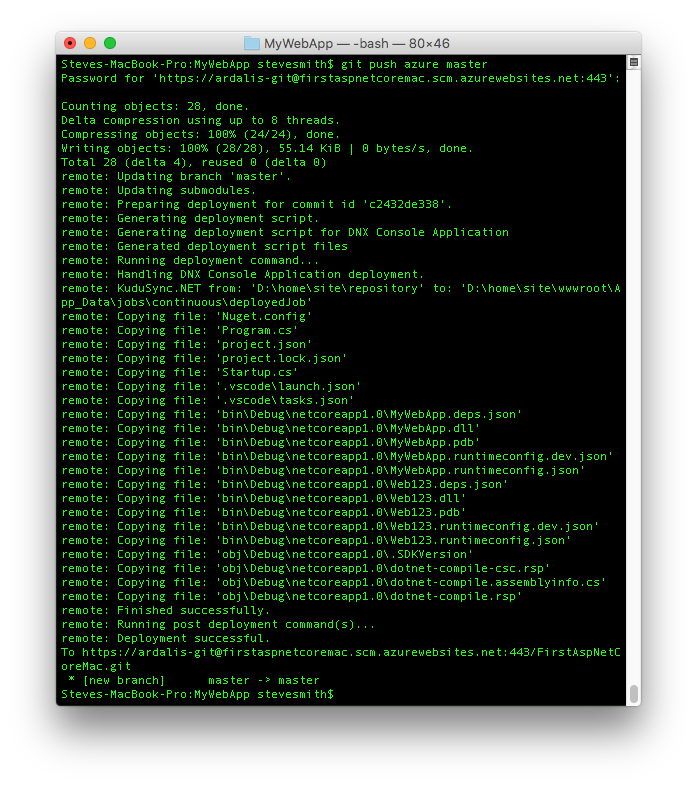
- 浏览刚才部署的 Web 应用程序,你应该看到输出结果:
Hello world!。
扩展资源
ASP.NET Core 中文文档 第二章 指南(1)用 Visual Studio Code 在 macOS 上创建首个 ASP.NET Core 应用程序的更多相关文章
- ASP.NET Core 中文文档 第二章 指南(2)用 Visual Studio 和 ASP.NET Core MVC 创建首个 Web API
原文:Building Your First Web API with ASP.NET Core MVC and Visual Studio 作者:Mike Wasson 和 Rick Anderso ...
- ASP.NET Core 中文文档 第二章 指南(3)用 Visual Studio 发布一个 Azure 云 Web 应用程序
原文:Getting Started 作者:Rick Anderson 翻译:谢炀(Kiler) 校对:孟帅洋(书缘).刘怡(AlexLEWIS).何镇汐 设置开发环境 安装最新版本的 Azure S ...
- ASP.NET Core 中文文档 第二章 指南(4.6)Controller 方法与视图
原文:Controller methods and views 作者:Rick Anderson 翻译:谢炀(Kiler) 校对:孟帅洋(书缘) .张仁建(第二年.夏) .许登洋(Seay) .姚阿勇 ...
- ASP.NET Core 中文文档 第二章 指南(4.4)添加 Model
原文:Adding a model 作者:Rick Anderson 翻译:娄宇(Lyrics) 校对:许登洋(Seay).孟帅洋(书缘).姚阿勇(Mr.Yao).夏申斌 在这一节里,你将添加一些类来 ...
- ASP.NET Core 中文文档 第二章 指南(4.9)添加验证
原文:Adding Validation 作者:Rick Anderson 翻译:谢炀(Kiler) 校对:孟帅洋(书缘).娄宇(Lyrics).许登洋(Seay) 在本章节中你将为 Movie 模型 ...
- ASP.NET Core 中文文档 第二章 指南 (09) 使用 Swagger 生成 ASP.NET Web API 在线帮助测试文档
原文:ASP.NET Web API Help Pages using Swagger 作者:Shayne Boyer 翻译:谢炀(kiler) 翻译:许登洋(Seay) 对于开发人员来说,构建一个消 ...
- ASP.NET Core 中文文档 第二章 指南(4.1)ASP.NET Core MVC 与 Visual Studio 入门
原文:Getting started with ASP.NET Core MVC and Visual Studio 作者:Rick Anderson 翻译:娄宇(Lyrics) 校对:刘怡(Alex ...
- ASP.NET Core 中文文档 第二章 指南(5) 在 Nano Server 上运行ASP.NET Core
原文 ASP.NET Core on Nano Server 作者 Sourabh Shirhatti 翻译 娄宇(Lyrics) 校对 刘怡(AlexLEWIS).许登洋(Seay).谢炀(kile ...
- ASP.NET Core 中文文档 第二章 指南(8) 使用 dotnet watch 开发 ASP.NET Core 应用程序
原文:Developing ASP.NET Core applications using dotnet watch 作者:Victor Hurdugaci 翻译:谢炀(Kiler) 校对:刘怡(Al ...
随机推荐
- Docker笔记一:基于Docker容器构建并运行 nginx + php + mysql ( mariadb ) 服务环境
首先为什么要自己编写Dockerfile来构建 nginx.php.mariadb这三个镜像呢?一是希望更深入了解Dockerfile的使用,也就能初步了解docker镜像是如何被构建的:二是希望将来 ...
- 解决PHP-问题:Class 'SimpleXMLElement' not found in
1.问题 在ubuntu 16.10中,学习PHP,学习到PHP如何生成XML文件时候,碰到了这个问题: PHP Fatal error: Class 'ClassName\SimpleXMLElem ...
- nginx源码分析之模块初始化
在nginx启动过程中,模块的初始化是整个启动过程中的重要部分,而且了解了模块初始化的过程对应后面具体分析各个模块会有事半功倍的效果.在我看来,分析源码来了解模块的初始化是最直接不过的了,所以下面主要 ...
- TortoiseGit 文件比对工具使用 Beyond Compare 和 DiffMerge
TortoiseGit 内置的文件比对工具是 TortoiseMerge,用于文件比对和解决冲突合并,TortoiseGit 还支持外部的比对工具使用,比如 Beyond Compare 和 Diff ...
- 写出易调试的SQL
h4 { background: #698B22 !important; color: #FFFFFF; font-family: "微软雅黑", "宋体", ...
- C#——传值参数(2)
//我的C#是跟着猛哥(刘铁猛)(算是我的正式老师)<C#语言入门详解>学习的,微信上猛哥也给我讲解了一些不懂得地方,对于我来说简直是一笔巨额财富,难得良师! 这次与大家共同学习C#中的 ...
- 一个简单的网站web项目的详解
有不对的术语,或者不好理解的部分,欢迎大家批评指正,谢谢大家! 近期做的网站web项目,实现登录功能,查询功能.首先把这个项目分为几个模块来处理,当前用户模块,历史用户模块,历史记录模块,数据库模块, ...
- BZOJ 3110: [Zjoi2013]K大数查询 [树套树]
3110: [Zjoi2013]K大数查询 Time Limit: 20 Sec Memory Limit: 512 MBSubmit: 6050 Solved: 2007[Submit][Sta ...
- mono for android学习过程系列教程(4)
今天要讲的事情是构建安卓程序的UI界面. 首先给大家上点小点心,如图: 上面就是我们界面的设计模块,仔细看中间大块的下方,有一个Source,这就类似webform里面的设计和源代码界面. 在这个页面 ...
- ASP.Net MVC 5 in Xamarin Studio 5.2
Xamarin Studio 是一个Mono的跨平台 IDE(Integrated Development Environment),支持Wiindow和Mac,最新发布的5.2 版本支持ASP.NE ...
